Los lectores ayudan a respaldar a MSpoweruser. Es posible que recibamos una comisión si compra a través de nuestros enlaces.
Lea más en nuestra página de divulgación para saber cómo puede ayudar a MSPOWERUSER a sostener el equipo editorial.
Google Chat es una poderosa herramienta de comunicación integrada en la suite Google Workspace. Ya sea que esté colaborando con colegas en un proyecto, coordinándose con miembros de la familia o simplemente conectándose con amigos, Google Chat ofrece una plataforma versátil para mensajería instantánea, intercambio de archivos y videoconferencias. Esta guía lo guiará a través de las características y funcionalidades esenciales de Google Chat, lo que facilitará el comienzo para los principiantes.
Navegar por el mundo de la comunicación en línea puede resultar abrumador, pero Google Chat facilita el proceso con su interfaz intuitiva y su perfecta integración con otros servicios de Google. Esta guía completa cubrirá todo, desde configurar su cuenta hasta dominar las funciones avanzadas, garantizando que pueda utilizar Google Chat de manera efectiva tanto para la comunicación personal como profesional.
¿Cuáles son los conceptos básicos del uso de Google Chat?
Configurar el chat de Google
- Accede al chat de Google: Abra su navegador web y vaya chat.google.com. Alternativamente, puede acceder a Google Chat desde Gmail haciendo clic en el icono “Chat” en la barra lateral izquierda.
- Iniciar sesión: Inicia sesión con tu cuenta de Google. Si no tiene una cuenta de Google, deberá crear una
- Explora la interfaz: Familiarícese con la interfaz de Google Chat. Verás secciones para “Espacios”, “Mensajes directos” y “Aplicaciones”.
Iniciando un nuevo chat
- Haga clic en el botón “+”: En la sección “Mensajes directos”, haga clic en el botón “+” para iniciar un nuevo chat.
- Ingrese la dirección de correo electrónico o el nombre del destinatario: Escribe la dirección de correo electrónico o el nombre de la persona con la que deseas chatear. Google Chat sugerirá contactos de su cuenta de Google.
- Envía tu primer mensaje: Escriba su mensaje en el cuadro de texto en la parte inferior de la ventana de chat y presione “Entrar” para enviar.
Crear y gestionar espacios
- Haga clic en el botón “+”: En la sección “Espacio”, haga clic en el botón “+” para crear un nuevo espacio.
- Elija un tipo de ubicación: Seleccione “Crear un espacio” o “Buscar espacio”. Si está creando un nuevo espacio, asígnele un nombre y elija si está abierto a cualquier persona de su organización o restringido a miembros específicos.
- Agregar miembros: Invita a personas a unirse a tu espacio ingresando su dirección de correo electrónico o su nombre.
- Empezar a colaborar: Comparte mensajes, archivos y tareas entre lugares.
Envío de mensajes y archivos
- Seleccione un chat o ubicación: Elige el chat o lugar donde quieres enviar un mensaje.
- Escribe tu mensaje: Escriba su mensaje en el cuadro de texto en la parte inferior de la ventana.
- Adjuntar archivos: Haga clic en el icono del clip para adjuntar archivos desde su computadora o Google Drive.
- Envía tu mensaje: Presione “Entrar” para enviar su mensaje y cualquier archivo adjunto.
Usar opciones de formato
- Seleccionar texto: Resalte el texto que desea formatear.
- Utilice la barra de herramientas de formato: Utilice la barra de herramientas de formato en la parte inferior de la ventana de chat para aplicar opciones de formato como negrita, cursiva, subrayado y tachado.
- Utilice rebajas: También puede utilizar la sintaxis de Markdown para formatear. Por ejemplo, utilice
*asterisks*Para texto en negrita,_underscores_Para la diagonal y~tildes~Para tachado
Participar en videoconferencias
- Iniciar una reunión: En un chat o espacio, haga clic en el ícono de la cámara de video para iniciar una reunión de video
- Únase a una reunión: Si alguien más ha iniciado una reunión, haga clic en el botón “Unirse” para unirse.
- Administre su audio y video: Utilice los controles en la parte inferior de la ventana de la reunión para administrar su micrófono y cámara
Consejos para utilizar Google Chat de forma eficaz
- Utilice hilos en espacios: Mantenga las conversaciones organizadas mediante el uso de hilos para responder a mensajes específicos dentro de un espacio.
- Establece tu estado de disponibilidad: Informe a los demás cuando esté disponible configurando su estado en “activo”, “mucho” o “no molestar”.
- Utilice emojis y GIF: Añade personalidad a tus mensajes usando emojis y GIF.
- Personalizar notificaciones: Configure sus ajustes de notificación para recibir alertas de mensajes y menciones importantes.
Aquí hay una tabla comparativa de funciones comunes de Google Chat:
Comparación de funciones de chat de Google
| características | descripción |
|---|---|
| mensaje directo | Conversaciones uno a uno con individuos. |
| Espacio | Entorno colaborativo para equipos y proyectos, que permite debates organizados y compartir archivos. |
| compartir archivos | Posibilidad de compartir documentos, imágenes y otros archivos directamente entre chats y espacios. |
| Video reunión | Videoconferencia integrada para colaboración y comunicación en tiempo real. |
| Opciones de formato | Las opciones de formato de texto, incluidas negrita, cursiva, subrayado y tachado, aumentan la legibilidad y el énfasis. |
| Emojis y GIF | Soporte para emojis y GIF para agregar personalidad y expresión a los mensajes. |
| Aviso | Notificaciones personalizables para mantenerse informado sobre mensajes y menciones importantes sin sentirse abrumado. |
| hilo | Conversaciones organizadas dentro de los espacios, lo que permite a los usuarios responder a mensajes específicos y mantener las discusiones enfocadas. |
| Estado de disponibilidad | Posibilidad de establecer su estado de disponibilidad (activo, ausente, no molestar) para que otros sepan cuándo estará disponible. |
| buscar | Potente funcionalidad de búsqueda para encontrar rápidamente mensajes, archivos y personas específicas dentro de Google Chat. |
Dominar el chat de Google: descripción general
Google Chat proporciona una plataforma versátil para la comunicación y la colaboración, que ofrece funciones como mensajería directa, Spaces, intercambio de archivos y videoconferencias. Al comprender y utilizar estas funciones, los usuarios pueden aumentar su productividad y optimizar sus procesos de comunicación.
Preguntas frecuentes
¿Cómo inicio un nuevo chat en Google Chat? Haga clic en el botón “+” en la sección “Mensaje directo”, ingrese la dirección de correo electrónico o el nombre del destinatario y envíe su primer mensaje.
¿Cuál es la diferencia entre un mensaje directo y un lugar en Google Chat? Un mensaje directo es una conversación uno a uno con una persona, mientras que un espacio es un entorno colaborativo para equipos y proyectos.
¿Puedo compartir archivos en Google Chat? Sí, puedes compartir archivos haciendo clic en el ícono del clip en la ventana de chat y seleccionando el archivo que deseas adjuntar.
¿Cómo inicio una videollamada en Google Chat? Haga clic en el ícono de la cámara de video en un chat o espacio para iniciar una reunión de video
¿Cómo formateo mis mensajes en Google Chat? Puede utilizar la barra de herramientas de formato o la sintaxis de Markdown para aplicar opciones de formato como negrita, cursiva, subrayado y tachado.
Edgar es un editor tecnológico con más de 10 años de experiencia, especializado en IA, tecnologías emergentes e innovación digital. Proporciona artículos claros y atractivos que simplifican temas complejos y, al mismo tiempo, cubren la seguridad y la privacidad para ayudar a los lectores a proteger sus vidas digitales.